Eche un vistazo a las mejoras que abarcan todos los entornos de Inventor.
Mejoras de Inicio
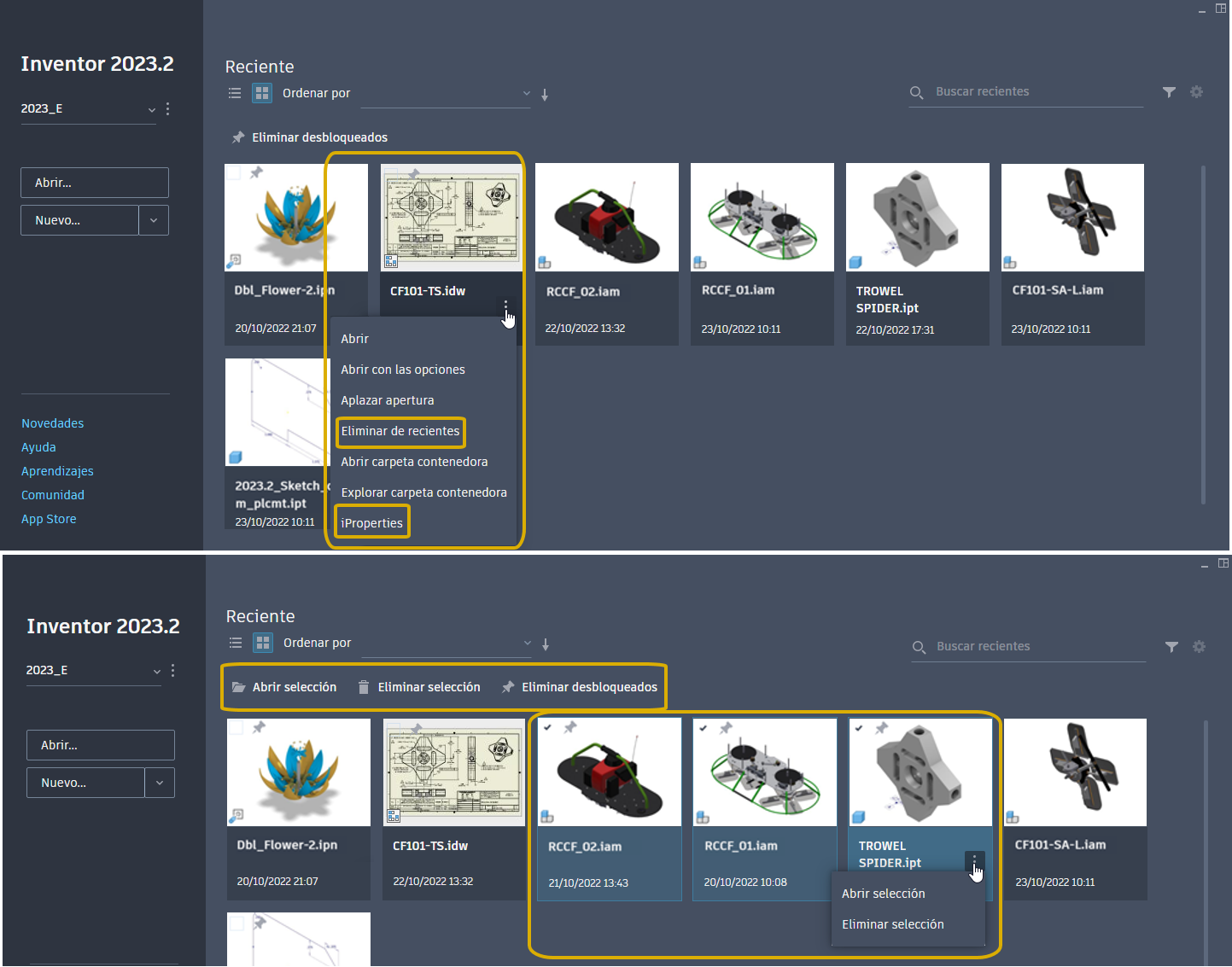
Cuando se selecciona un único archivo:
- En el menú contextual de archivo, "Eliminar de la lista" ha cambiado a Eliminar de recientes.
- En el menú contextual de archivo, puede acceder a iProperties.
- Se admiten proyectos que no son de Vault.
- Se admiten las propiedades definidas por el usuario.
- Las propiedades de Vault se admiten si el proyecto activo es un proyecto de Vault, si los complementos de Vault están cargados y si se ha iniciado sesión en Vault. Los nuevos archivos que aún no se han insertado en Vault no se incluyen en el flujo de trabajo de Vault.
- Se admite la apertura o eliminación de varios archivos. Active la casilla de verificación de la esquina superior izquierda (o a la izquierda en la vista de lista) para seleccionar un archivo.
Nota: En la vista de rejilla, no se admite el uso de Ctrl+clic ni de Mayús+clic para la selección. Se admiten en la vista de tabla.
- La búsqueda admite cadenas de Nombre, Ubicación y iProperties.
- Una vez realizada la búsqueda, el texto de búsqueda se recuerda al cambiar entre Proyectos y la lista Recientes.
- En la vista de lista:
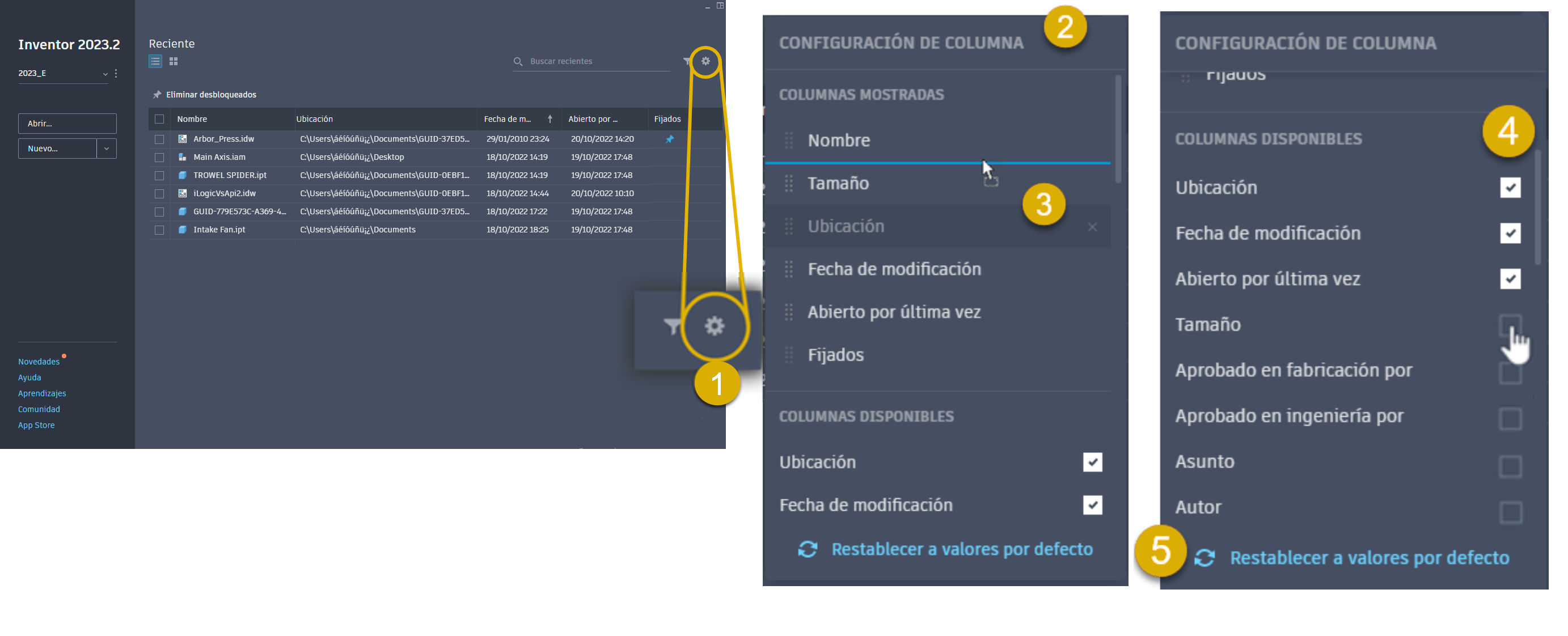
- Haga clic en Configuración (icono de engranaje) para acceder a Parámetros de columna. Las columnas Nombre y Fijado son permanentes.
- Los parámetros de columna proporcionan acceso al orden y la visibilidad de las columnas.
- Arrastre y suelte una columna para cambiar el orden en el que aparece en la interfaz de inicio.
- Seleccione las columnas que se muestran, eligiendo entre iProperties y Bloqueado.
- Restablezca la visualización y el orden de las columnas.
Cuando se seleccionan varios archivos:
Para obtener más información, consulte Acerca del Inicio.
Trazado de rayos de GPU

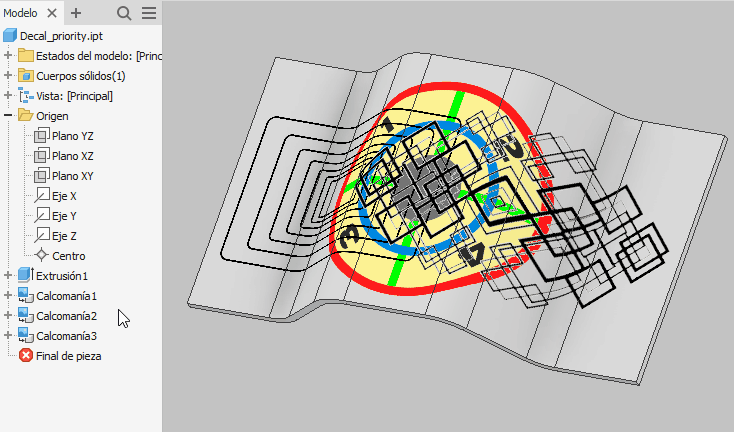
Mejoras de iLogic
Reemplazo de cadena para Copia de diseño de iLogic
Ahora es posible modificar los nombres de archivo mediante los campos de edición Buscar y reemplazar que se han añadido en el cuadro de diálogo Copia de diseño de iLogic.
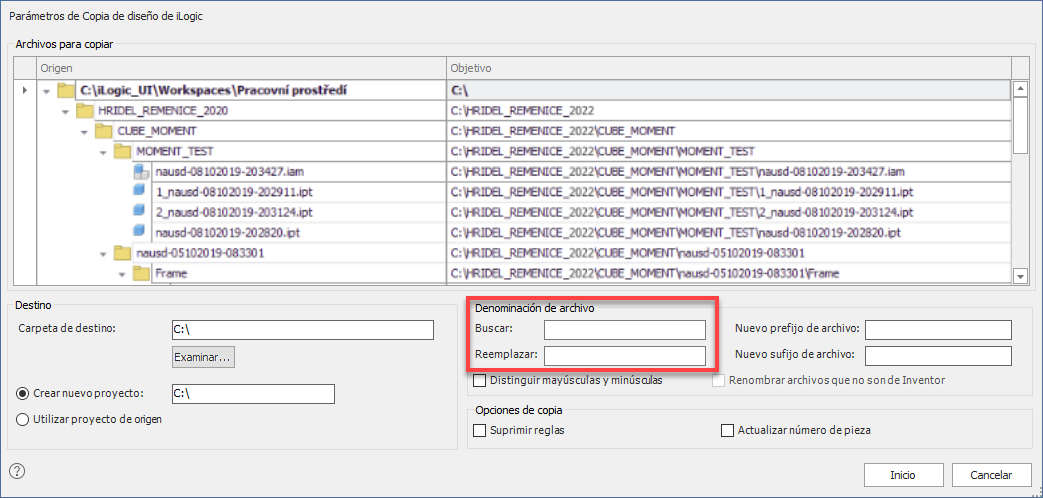
Para obtener más información, consulte Para copiar diseños que contengan reglas de iLogic.
 Presentación de Inventor® Ideas
Presentación de Inventor® Ideas
Teclas de método abreviado del menú contextual
Ahora es posible utilizar las teclas de método abreviado para las reglas de iLogic en el menú contextual. Seleccione la regla de la lista, haga clic con el botón derecho y utilice la tecla de método abreviado para realizar la operación deseada. Están disponibles las siguientes teclas de método abreviado:
- R Ejecutar regla
- E Editar regla
- G Volver a generar regla
- S Desactivar/activar regla
- D Eliminar
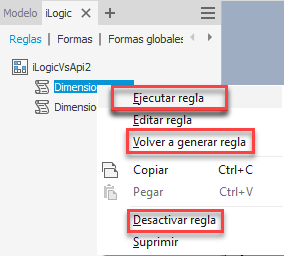
Mejoras del navegador
Desplazamiento automático
Seleccione la opción "Desplazamiento automático" recién añadida para desplazarse automáticamente y mostrar el objeto seleccionado en la parte superior de la lista.
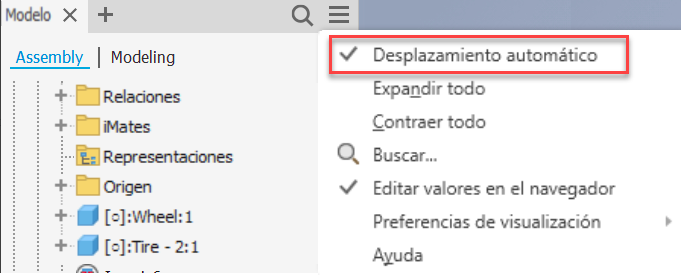
 Presentación de Inventor® Ideas
Presentación de Inventor® Ideas
 Presentación de Inventor® Ideas
Presentación de Inventor® Ideas
Ubicación del nombre de archivo
Al pasar el cursor sobre el icono de nombre de archivo en el navegador, se muestra la información de herramientas con el nombre de archivo y la ruta de archivo para identificar fácilmente la ubicación del archivo. Tenga en cuenta que el archivo debe guardarse en un disco local para mostrar la ruta del archivo.
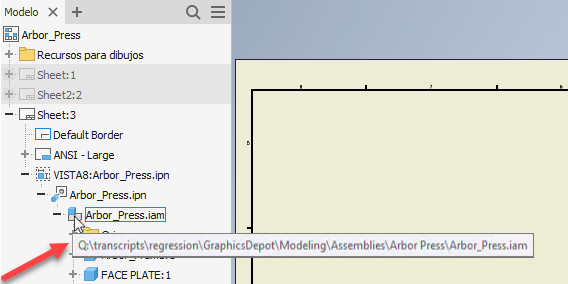
Programador de tareas
La opción recién añadida para Guardar en subcarpeta en el cuadro de diálogo Opciones de importación mejora las tareas de gestión de archivos. La selección de ruta se mantiene para su uso con tareas de importación posteriores, ya sea un único archivo o un proceso por lotes.
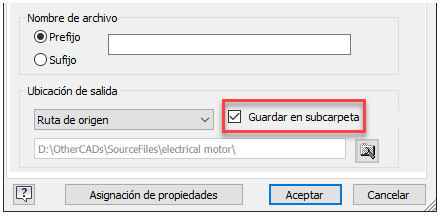
Aprendizajes guiados

- En la ficha Inicio, haga clic en Aprendizajes.
- Defina el filtro Colocar como Mis aprendizajes.
- Seleccione el aprendizaje que desea restablecer.
- Haga clic en Compartir.
- Haga clic en Eliminar recurso compartido.
- Haga clic en Compartir de nuevo.
- Haga clic en Compartir en la galería pública.